
Форматування стовпців із текстом у Pages на iPhone
Документ або вибрані абзаци можна відформатувати на два чи більше стовпчиків із текстом і малюнками, які плавно переходять зі стовпчика до стовпчика.
Форматування стовпців із текстом
Виконайте одну з наведених нижче дій.
У певних абзацах: Виділіть абзаци, які потрібно відредагувати, або торкніть будь-де в текстовому полі чи фігурі, щоб застосувати форматування до відповідного вмісту.
У цілому документі Торкніть будь-де в тексті документа.
Торкніть
 (а потім торкніть «Текст», якщо вибрано текстове поле або фігуру).
(а потім торкніть «Текст», якщо вибрано текстове поле або фігуру).Торкніть «Стовпці» та виконайте одну з наведених нижче дій.
Змінення кількості стовпців. Торкніть
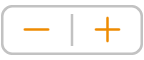 , щоб видалити або додати стовпці.
, щоб видалити або додати стовпці.Задання ширини інтервалу. Щоб задати однакову ширину для всіх стовпців, увімкніть опцію «Однакова ширина стовпчиків». Якщо стовпці повинні мати різну ширину, вимкніть цю опцію, натискайте
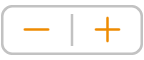 під номером кожного стовпця в розділі «Розмір стовпця».
під номером кожного стовпця в розділі «Розмір стовпця».Задання інтервалу між стовпцями. Торкніть
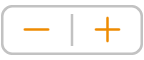 поруч із «Інтервал». Якщо стовпців більше двох, можна регулювати ширину корінця між кожною парою стовпців.
поруч із «Інтервал». Якщо стовпців більше двох, можна регулювати ширину корінця між кожною парою стовпців.
Якщо ви додали таблицю в документ і хочете змінити стовпчики, дивіться інструкції у статті Додавання або змінення рядків і стовпчиків у таблиці.
Примусове переміщення тексту на початок нового стовпця
Торкніть там, де має завершуватися попередній стовпець.
Торкніться елемента «Вставити», а потім торкніться «Розрив стовпця».
Під час вставлення розриву стовпця програма Pages розміщує символ форматування, який називається невидимим. Ви бачитимете ці символи форматування, якщо виберете текст, який їх містить. Перегляньте розділ Вступ до символів форматування.
Примітка. Щоб заборонити перехід вмісту від стовпчика до стовпчика, додайте таблицю з потрібною кількістю стовпчиків. Тоді можна вводити текст на сторінках в окремі клітинки таблиці.